3 gratis oplossingen om de achtergrond van het logo te verwijderen voor een beter effect
Als u hoopt dat uw logo iconischer wordt en meer mensen aantrekt, is het verwijderen van de achtergrond van het logo een betrouwbare methode. Maar hoe u de achtergrond verwijdert, is een probleem voor u. Gelukkig zal dit bericht vier manieren aanbevelen om de achtergrond gratis van het logo te verwijderen. Lees verder en u kunt meer waardevolle functies ontdekken. Je kunt een tool kiezen die je leuk vindt en deze delen met je vrienden!
Gidslijst
Deel 1: 3 gratis manieren om de achtergrond van het logo online te verwijderen Deel 2: Waarom moet ik de achtergrond van het logo verwijderen? Deel 3: Veelgestelde vragen over het verwijderen van de achtergrond van het logoDeel 1: 3 gratis manieren om de achtergrond van het logo online te verwijderen
1. AnyRec gratis achtergrondverwijderaar online
Als u een gratis tool wilt die de achtergrond van het logo verwijdert zonder watermerk en enkele essentiële bewerkingsfuncties heeft, AnyRec gratis achtergrondverwijderaar online moet de moeite waard zijn om te hebben. Deze tool heeft een duidelijke interface om snel de achtergrond van je logo te verwijderen, zelfs als je een beginner bent. En het zal automatisch het object in de afbeelding markeren, dat u niet handmatig hoeft te kiezen.
1. Selecteer automatisch een object en verwijder snel de achtergrond van uw logo.
2. Verander vrijelijk de kleur van de achtergrond.
3. Bied de basisbewerkingsfuncties om het logo aan te passen, zoals bijsnijden, afbeeldingen toevoegen en de positie wijzigen.
4. 100% gratis gebruik zonder enige beperking van de bestandsgrootte.
Stap 1.Open snel de AnyRec Free Background Remover Online door deze link (https://www.anyrec.io/free-online-background-remover/) in uw browser te kopiëren. Klik op de knop "Afbeelding uploaden" om uw logo te importeren of sleep het afbeeldingsbestand rechtstreeks naar het vierkant.
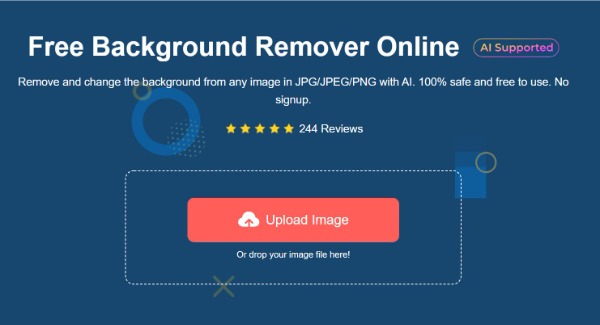
Stap 2.Deze tool kiest automatisch het object van de afbeelding en u kunt aan de rechterkant een voorbeeld van het logo bekijken. Als u de afbeelding wilt aanpassen, kunt u op de knop "Behouden" klikken om de onderdelen te selecteren die u wilt behouden. Klik op de knop "Wissen" om de extra gegevens te verwijderen.
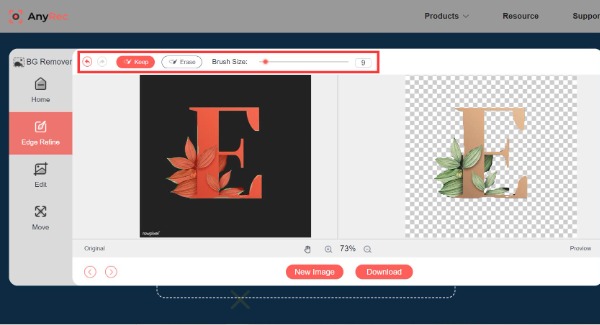
Stap 3.Als u het logo wilt bewerken, kunt u links op de knop "Bewerken" klikken. Klik op de knop "Kleur" zodat u de kleur van de achtergrond kunt wijzigen. Wanneer u extra afbeeldingen moet toevoegen, klikt u op de knop "Afbeelding" om de afbeeldingen die u wilt toevoegen te importeren. U kunt uw logo ook bijsnijden.
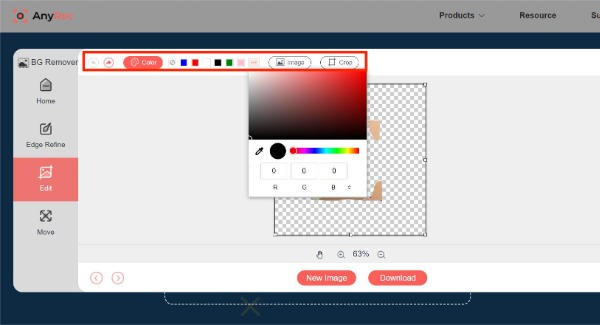
Stap 4.U kunt aan de linkerkant op de knop "Verplaatsen" klikken om de positie van het logo aan te passen. Wanneer u de achtergrond van het logo heeft verwijderd en aangepast, klikt u op de knop "Downloaden" om deze op te slaan.
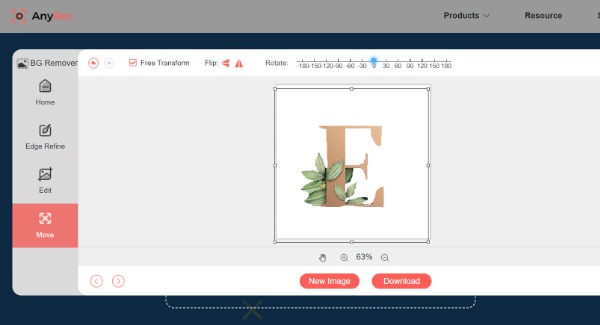
2. Fotoschaar
PhotoScissors is ook een online tool om gratis de achtergrond van het logo te verwijderen. Het biedt ook enkele bewerkingsfuncties om de afbeeldingen aan te passen, zoals grens, voorinstellingen en schaduw. Helaas kunt u alleen foto's uploaden tot 10 MB. Maar als uw afbeeldingsgrootte kleiner is dan 10 MB, is PhotoScissors een uitstekende keuze voor u!
Stap 1.Ga in uw browser naar de officiële website van PhotoScissors. Klik op de knop "Afbeelding uploaden" in de hoofdinterface om uw logo te importeren.
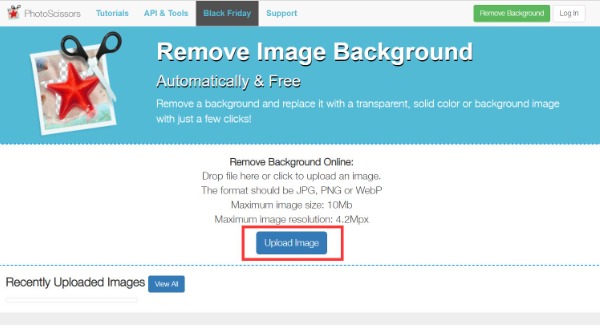
Stap 2.Het zal automatisch het object van de afbeelding markeren om de achtergrond van het logo te verwijderen. U kunt bovenaan op de knop "Voorgrond" klikken om niet-geselecteerde delen toe te voegen of extra delen te verwijderen door op de knop "Markeringen wissen" te klikken.
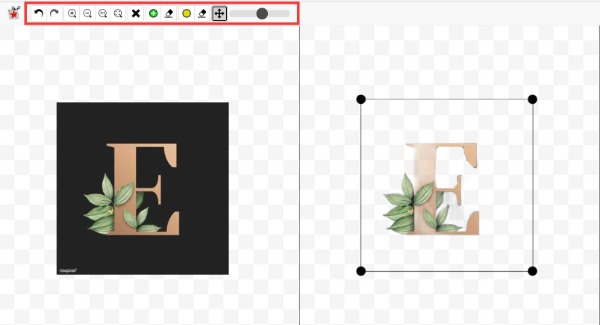
Stap 3.Als u het effect van schaduw wilt toevoegen, kunt u op het sterpictogram in de rechterwerkbalk klikken. Met deze tool kunt u de dekking, de vervagingsradius en de kleur naar wens instellen. Klik vervolgens op de knop "Downloaden" om uw logo op te slaan.
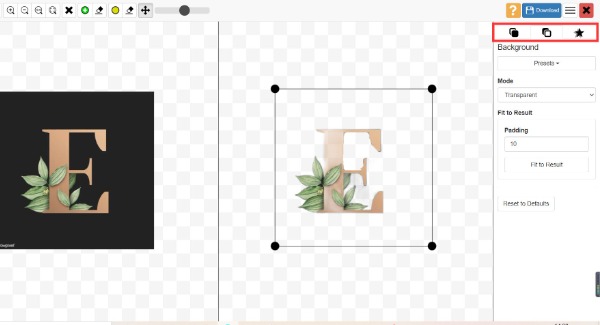
3. Verwijderbg
Removebg is een gebruiksvriendelijke online tool om de achtergrond van het logo te verwijderen. Nadat u uw afbeeldingen hebt geüpload, wordt de achtergrond van het logo automatisch verwijderd. U kunt de kleur van de achtergrond wijzigen en vrijelijk een nieuwe foto toevoegen. Maar het beperkt het aantal voorbeelden en heeft minder bewerkingsfuncties.
Stap 1.Open de officiële website van Removebg in uw browser. Importeer uw afbeeldingen door op de knop "Afbeelding uploaden" te klikken. Je kunt er ook voor kiezen om het bestand naar het vierkant te slepen om te uploaden.
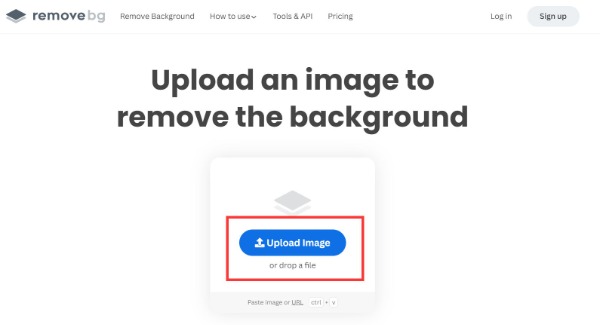
Stap 2.Daarna kunt u een voorbeeld van het logo bekijken zonder de achtergrond. Als u het logo wilt bewerken, kunt u rechtsboven op de knop "Bewerken" klikken. U kunt een nieuwe achtergrond voor uw logo maken of de kleur van de achtergrond wijzigen.
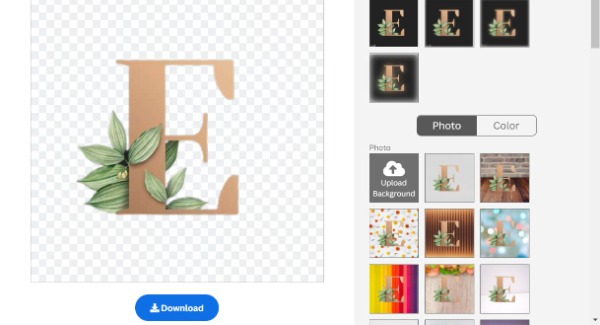
Stap 3.Klik op de knop "Downloaden" om uw logo op te slaan. Houd er rekening mee dat u voor het downloaden van de HD-afbeelding eerst een account moet aanmaken.
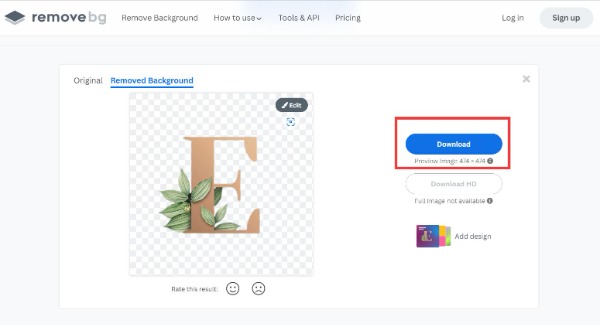
Deel 2: Waarom moet ik de achtergrond van het logo verwijderen?
De belangrijkste reden is de schoonheid en het gemak. Wanneer de achtergrond van het logo transparant is, kunt u deze in de achtergrond van elke kleur invoegen. En geen enkele achtergrond kan de kenmerken van het logo benadrukken en de identificatie versterken. Bij het maken van een logo kun je de achtergrond beter op een transparante kleur zetten. Maar als uw huidige logo een witte achtergrond heeft, kunt u de bovenstaande tools gebruiken om het te verwijderen.
Deel 3: Veelgestelde vragen over het verwijderen van de achtergrond van het logo
-
Kan ik de kleur van het logo wijzigen?
Ja. Photoshop is een professionele tool om de achtergrondkleur van een logo te veranderen. Upload uw logo naar de software en klik erop. Kies de kleuroverlay in het venster Laagstijl.
-
Hoe maak je een logo met een transparante achtergrond?
Het verwijderen van de achtergrond van het logo of een afbeelding met behulp van tools is een manier om een logo met een transparante achtergrond te maken. U kunt de vier hierboven aanbevolen gratis online tools uitproberen.
-
Hoe verwijder ik de logo-achtergrond op mijn telefoon?
U kunt de Eraser-app downloaden via de App Store op uw mobiele telefoon. Dit is een gratis app om met één tik de achtergrond van het logo te verwijderen.
Conclusie
Je hebt drie methoden onder de knie om de achtergrond gratis uit je logo te verwijderen. U kunt er een kiezen om te gebruiken op basis van uw behoeften. Maar als u een online tool wilt zonder beperkingen voor de bestandsgrootte, moet AnyRec Free Background Remover Online de beste zijn!
